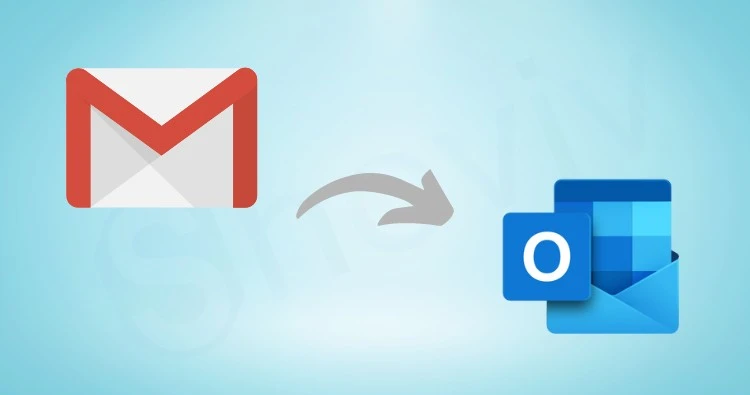
การย้าย Gmail มายัง Outlook 365
วิธีการ Migrate จาก Gmail มายัง Outlook 365 โดยการ Migrate ผ่าน Exchange Admin Center
ขั้นตอนการตั้งค่า Gmail ก่อน Migrate
- ไปที่หน้า Gmail กดไปที่โปรไฟล์ ของบัญชี แล้วเลือก manage your Google Account
- ไปที่ Security แล้วเลือก 2-Step Verification
- จากนั้นเลือก App Passwords
- ตั้งชื่อ แล้วกด Create เพื่อสร้าง Password สำหรับ Migrate
- Password ที่ได้สำหรับ Migrate
ขั้นตอน Migration บน Exchange Admin Center
- ไปที่ Exchange admin center
- ไปที่ Migration
- Add migration batch
- ตั้งชื่อสำหรับ Migrate
- เลือก IMAP migration แล้วกด Next
- เลือก Select migration endpoint ที่มีอยู่ หรือ สร้างใหม่
- การ Create migration endpoint
- หลังจากเลือก select migration endpoint
- ถ้าไม่มีไฟล์ CSV ให้ Download File CSV
- Import CSV File
กด Next
จากนั้นกด Save แล้วต่อด้วยกด Finish รอจนสถานะ Synced ก็เป็นอันเสร็จสิ้นการย้ายอีเมล

จัดการปฏิทินและที่ติดต่อของคุณใน Outlook

ขั้นตอนการตั้งค่าอีเมล 365 บน Android
